
Tykkäätkö kuunnella musiikkia tai uniääniä nukahtaaksesi nopeammin? Saatat myös haluta toistaa hälytysääniä kuulokkeilla tai kuulokkeilla.
Ei ole hyvä käytäntö soittaa hälytystä kuulokkeilla, koska unirytmien häiriintyminen ja korvan vaurioituminen on lisääntynyt, mutta jos et halua herättää muita unesta, voit harkita tätä vaihtoehtoa.
Joten onko mahdollista toistaa Alarm-kuulokkeiden kautta Androidilla? Itse asiassa Android-puhelimista puuttuu toiminto, joka toistaa hälytysääniä kuulokkeiden kautta terveysongelmien estämiseksi, mutta tietyt sovellukset voivat lisätä tämän ominaisuuden puhelimeesi.
Kuinka soittaa hälytystä kuulokkeilla Androidissa
Koska Android-älypuhelimet eivät tue hälytysäänen toistamista kuulokkeilla, sinun on käytettävä kolmannen osapuolen sovelluksia.
Google Play Kaupasta on saatavilla useita kolmansien osapuolien sovelluksia tähän tarkoitukseen. Tässä on mitä sinun on tehtävä.
1. Toista hälytys kuulokkeilla käyttämällä Galarmia
Galarm on listalla oleva ilmainen Android-sovellus, joka herättää sinut häiritsemättä muita lähellä olevia ihmisiä. Sovelluksen avulla voit kuulla hälytysäänen kuulokkeiden, kuulokkeiden tai kaiuttimen kautta. Näin voit käyttää sovellusta Androidissa.
1. Aloita lataamalla ja asentamalla Galarm -sovellus Google Play Kaupasta Android-puhelimeesi.
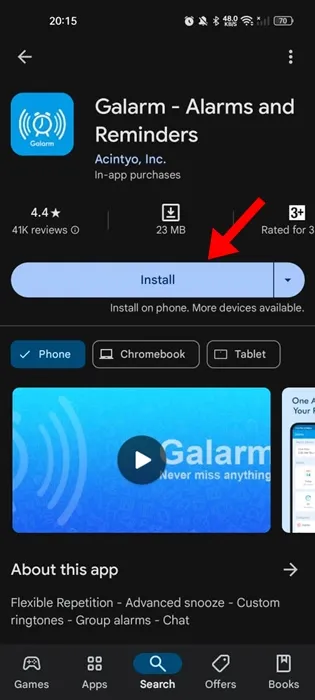
2. Kun olet asentanut, avaa Android-sovellus ja myönnä sen tarvitsemat käyttöoikeudet .
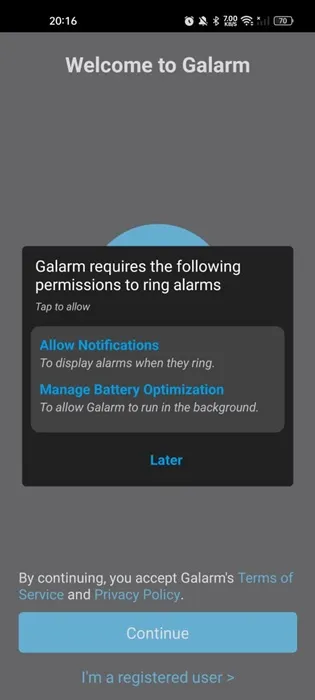
3. Napauta seuraavassa näytössä näytön alareunassa olevaa Jatka- painiketta.
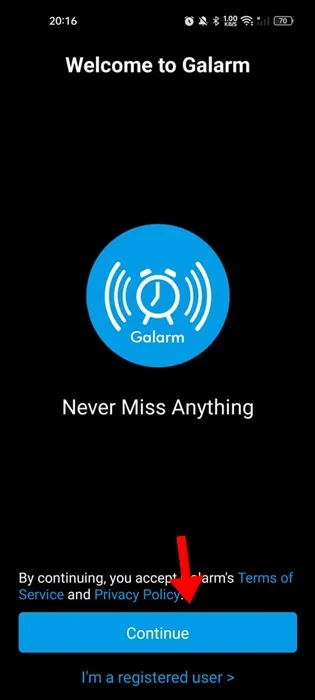
4. Nyt sinua pyydetään antamaan nimi. Kirjoita nimesi ja napauta Tallenna .
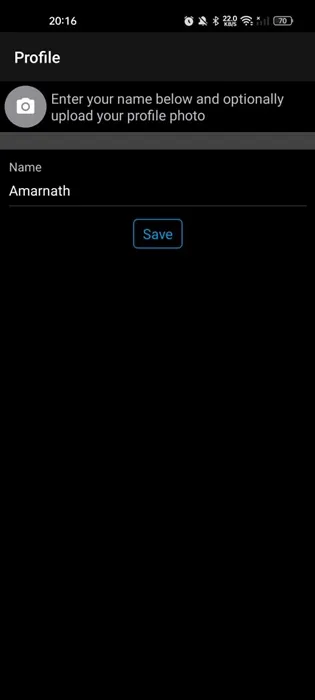
5. Näet nyt Galarm-sovelluksen pääliittymän. Voit tehdä tämän siirtymällä Asetukset -rataskuvakkeeseen oikeassa alakulmassa.

6. Napauta Asetukset-näytöllä Lisäasetukset .
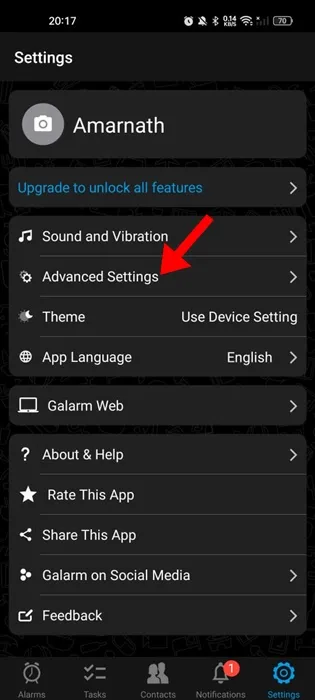
7. Napauta Lisäasetuksissa Kun kuulokkeet on kytketty .
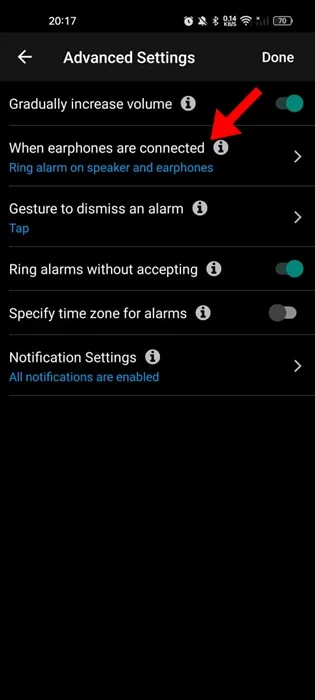
8. Valitse Soittohälytys vain kuulokkeissa .
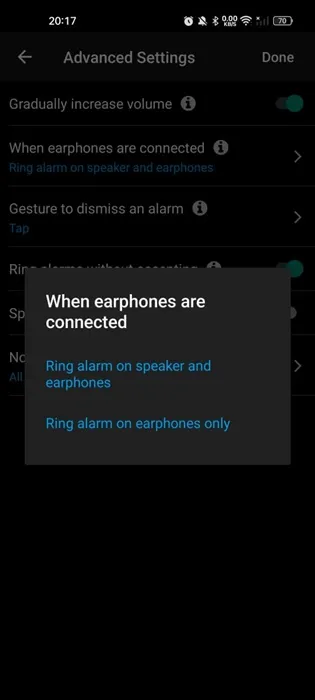
9. Siirry takaisin päänäyttöön ja napauta (+) -kuvaketta oikeassa alakulmassa.
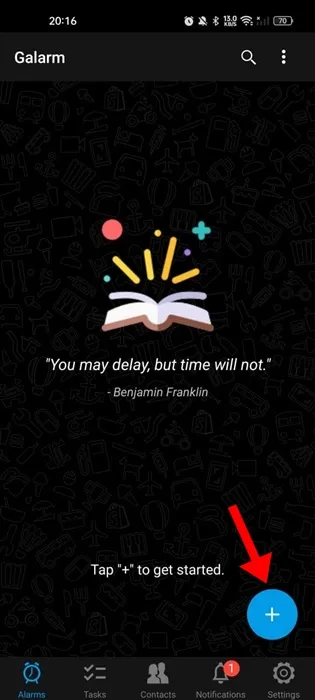
10. Valitse näkyviin tulevasta valikosta Uusi hälytys .
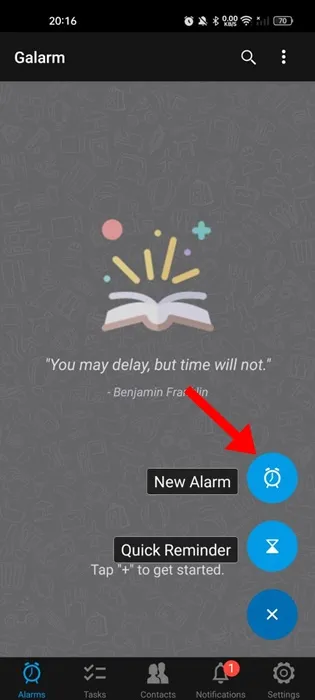
11. Luo nyt uusi hälytys . Herätyskappale toistetaan liitetyissä kuulokkeissasi.
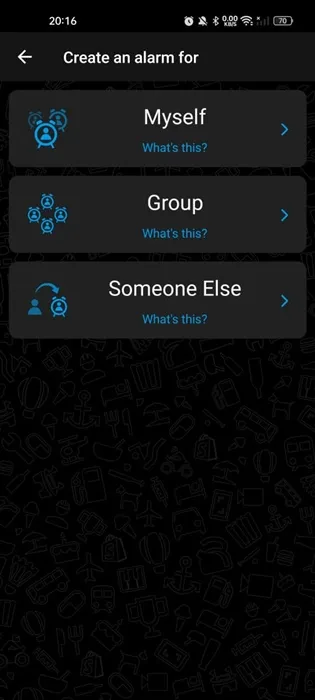
Se siitä! Näin voit käyttää Androidin Galarm-sovellusta toistamaan hälytyksiä kuulokkeiden kautta.
2. Toista hälytykset kuulokkeilla käyttämällä kuulokehälytystä
Earphone Alarm on kevyt Android-sovellus, jonka avulla voit toistaa hälytysäänen kuulokkeilla.
Sinun on valittava hälytysääni sovelluksen sisäisistä äänistä, musiikkitiedostoista tai järjestelmääänistä ja kytkettävä sitten kuulokkeet.
1. Lataa ja asenna Earphone Alarm -sovellus Google Play Kaupasta Android-laitteeseesi.
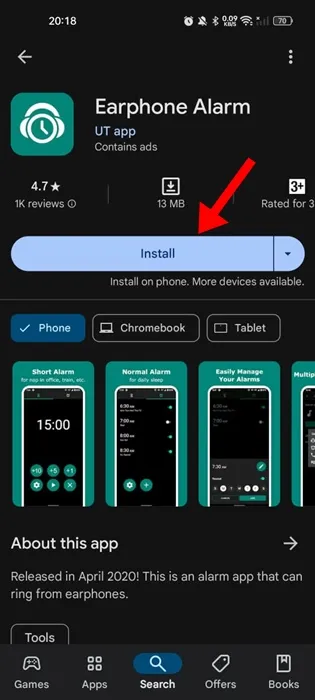
2. Kun olet asentanut, avaa sovellus ja hyväksy käyttöehdot .
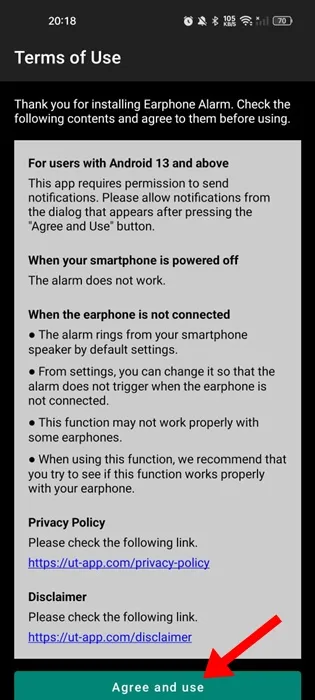
3. Nyt näet sovelluksen pääkäyttöliittymän. Siirry oikean yläkulman Hälytys -välilehdelle.

4. Napauta Hälytykset-näytössä vasemmassa alakulmassa olevaa Asetukset-rataskuvaketta .
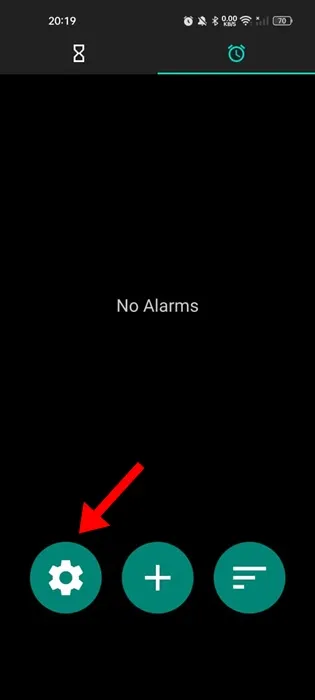
5. Aseta nyt kaikki tarpeidesi mukaan .
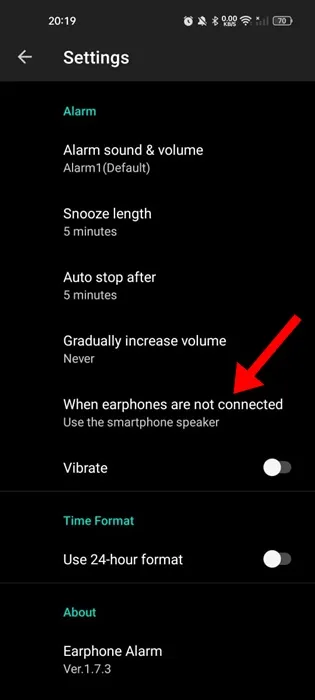
6. Kun olet tehnyt tämän, palaa Hälytykset-näyttöön ja napauta (+) -painiketta alareunassa.
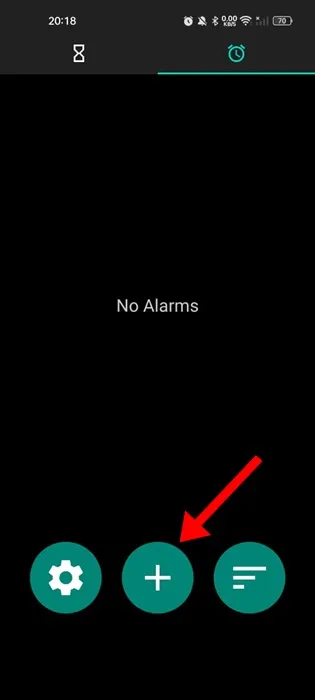
7. Luo nyt uusi hälytys ja napauta Lisää .
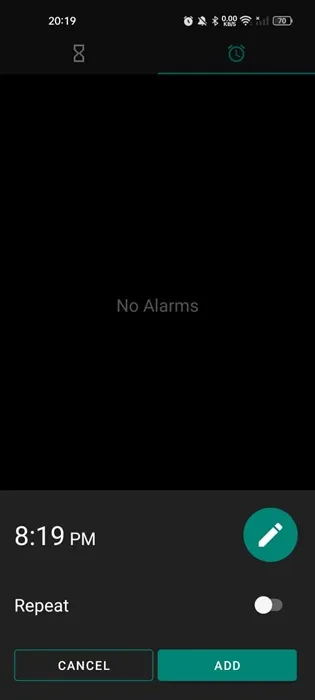
Se siitä! Näin voit käyttää Earphone Alarm -sovellusta toistaaksesi hälytyksiä Android-puhelimesi kuulokkeilla.
Joten tämä opas käsittelee Alarm-toistoa kuulokkeilla Android-puhelimessa. Huomaa, että kovien äänien toistaminen kuulokkeista, etenkin nukkuessa, voi aiheuttaa terveysongelmia. Varmista




Vastaa